blender显示并翻转法线的详细操作内容讲解
很多朋友都还不熟悉Blender显示并翻转法线的详细操作,下面蓝图技术网小编就讲解blender显示并翻转法线的操作内容,希望对你们有所帮助哦。
blender显示并翻转法线的详细操作内容讲解

一、显示法线
编辑模式按 “n” 键,右边会出现一个属性窗口。
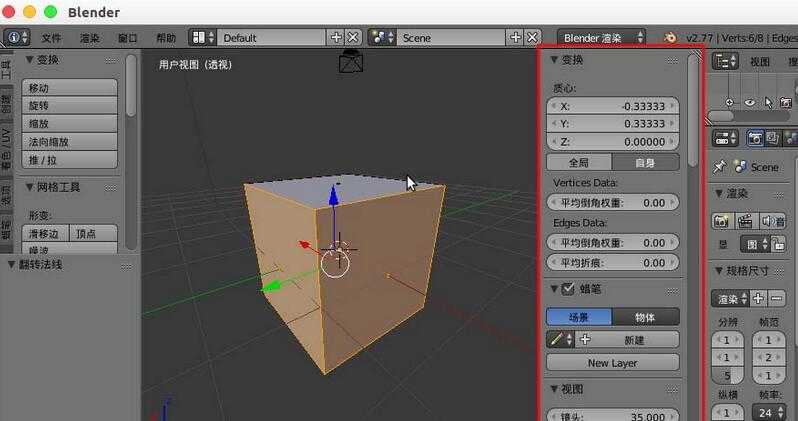
找到底部的“变换参照坐标系”并展开。
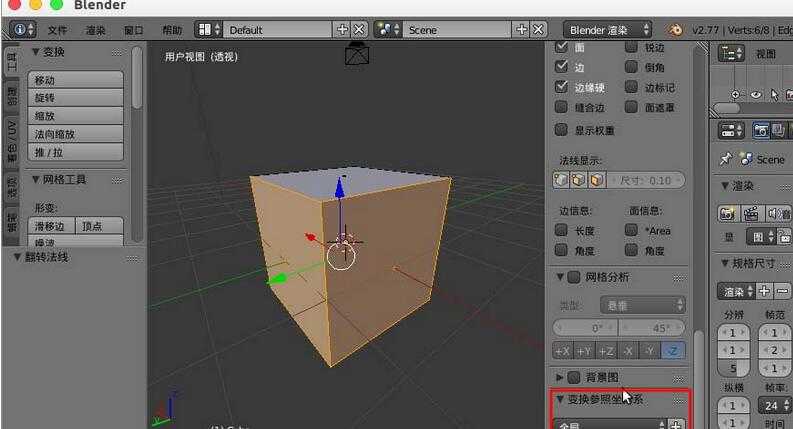
把其中“全局”换成“法线”。
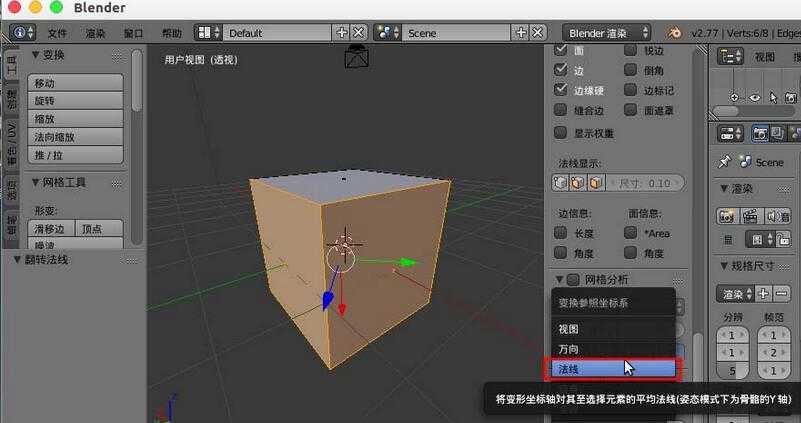
现在选择每个面,对应的就是法线坐标,蓝色 “z” 坐标指向 就是“法线的方向”。
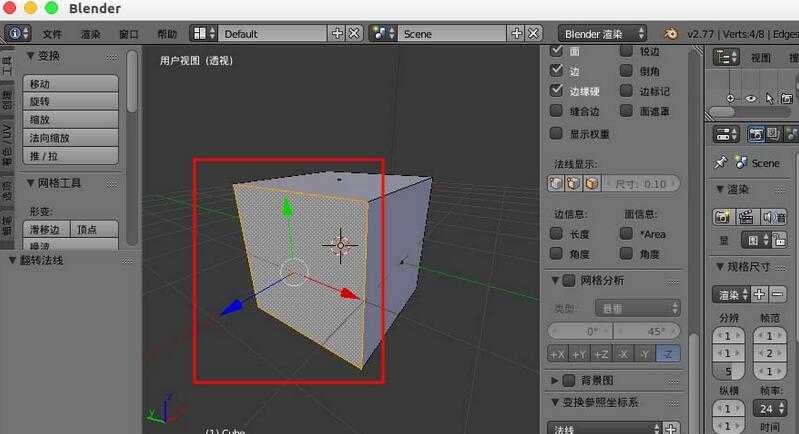
另外在右边的属性导航中“数据”里面可以改变法向的“自动光滑”“双面”。
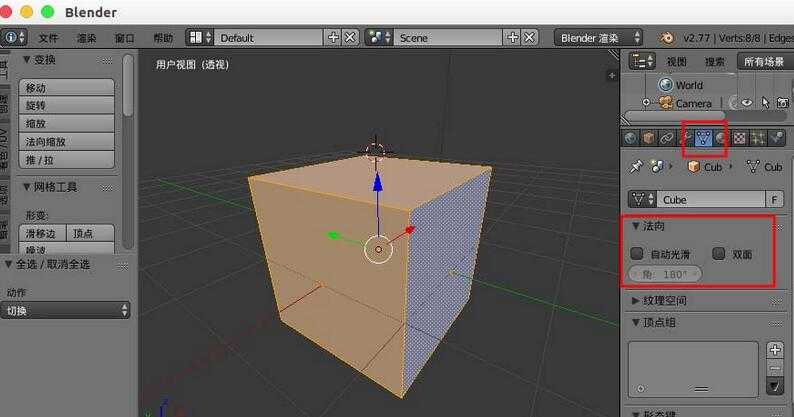
二、翻转法线
打开blender模型,进入“编辑模式”。
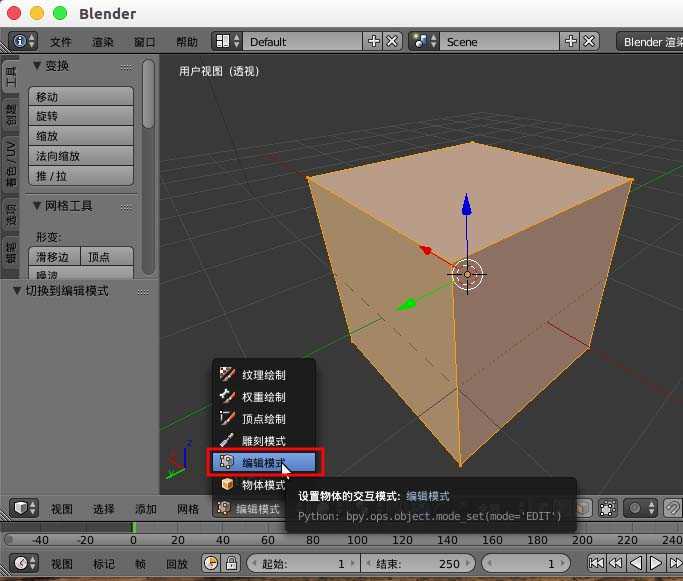
选择“面选择工具”,选择需要翻转法线的面。
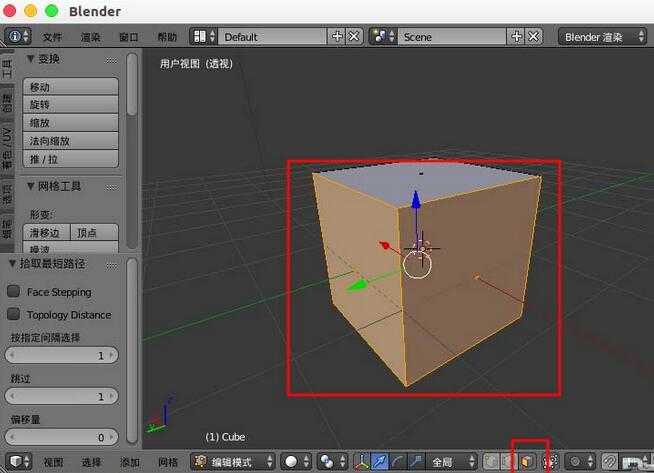
点击底部“网格”–“法向”–“翻转法线”。

上面就是蓝图技术网小编为大家讲解的blender显示并翻转法线的详细操作内容讲解,一起来学习学习吧。相信是可以帮助到一些新用户的。
免责声明:
1、本站所有资源文章出自互联网收集整理,本站不参与制作,如果侵犯了您的合法权益,请联系本站我们会及时删除。
2、本站发布资源来源于互联网,可能存在水印或者引流等信息,请用户擦亮眼睛自行鉴别,做一个有主见和判断力的用户。
3、本站资源仅供研究、学习交流之用,若使用商业用途,请购买正版授权,否则产生的一切后果将由下载用户自行承担。
4、侵权违法和不良信息举报 举报邮箱:cnddit@qq.com


还没有评论,来说两句吧...